
|
システムトレイの「GW-US54SAGユーティリティ」アイコンをダブルクリックします。
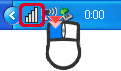
|
|
|
▼
「ワイヤレスネットワーク接続のプロパティ」が表示される場合があります。(Windows XPのとき) |
|
 |
「ワイヤレスネットワーク接続のプロパティ」が表示されたときは...
(1) 「ワイヤレスネットワーク」をクリックします。
(2) 「Windowsでワイヤレスネットワークの設定を構成する」をオフにします。
(3) [OK]をクリックします。
(4) 再度、システムトレイの「GW-US54SAGユーティリティ」アイコンをダブルクリックします。
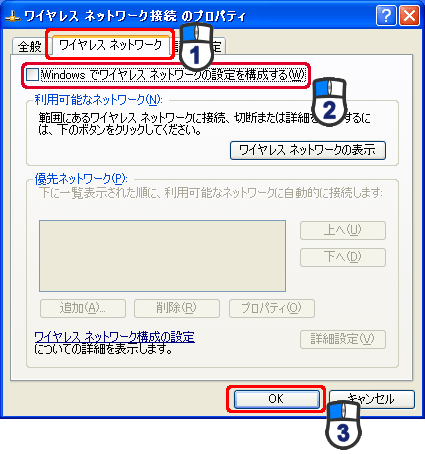
▼
「GW-US54SAGユーティリティ」が起動します。
|
 |
(1) [サイトサーベイ]をクリックします。
(2) 「planexuser-a」を選びます。
(3) [接続]をクリックします。
※[サイトサーベイ]をクリックすると、ネットワークを検索する際に一度すべての通信が遮断されます。
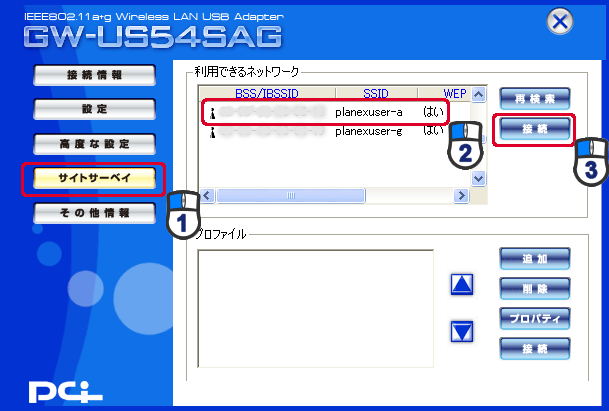
▼
「接続<SSID> 」が表示されます。
|
 |
(1) 「SSID」に接続する無線LANアクセスポイントのSSIDの表示を確認します。
(2) 「WPA-PSK-TKIP」のチェックをオンにします。
(3) [設定]をクリックします。
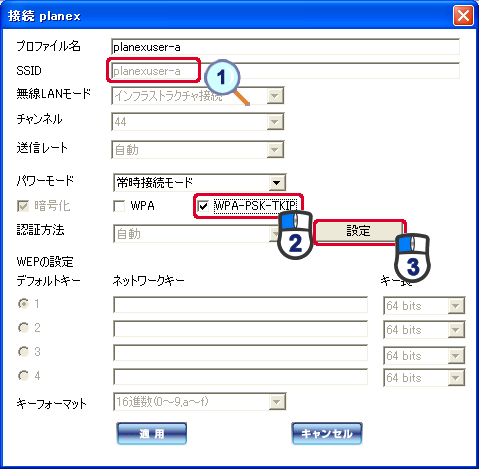
▼
「WPA PSKの設定」が表示されます。
|
 |
(1) 入力ボックスに、「1223334444」を入力します。
(2) [適用]をクリックします。
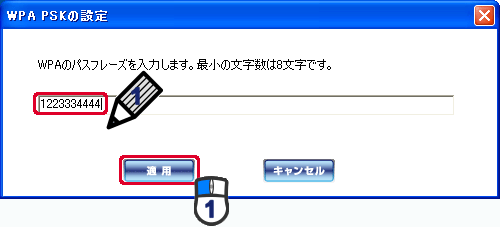
▼
「接続<SSID>」 に戻ります。
|
 |
[適用]をクリックします。
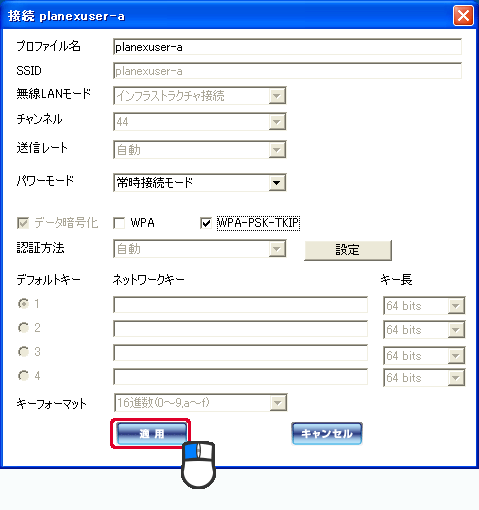
▼
「接続情報」が表示されます。
|
 |
以上で設定が完了です。
右上部の閉じるボタンをクリックし、ユーティリティを閉じます。
|

![]()
